快速入門:從 Palo Alto Networks - Azure 原生 ISV 服務資源開始使用雲端 NGFW
在本快速入門中,您會使用Azure Marketplace來尋找及建立Palo Alto Networks - Azure Native ISV 服務資源的 Cloud NGFW實例。
使用 Palo Alto Networks 資源建立新的雲端 NGFW
基本概念
在Azure 入口網站中,使用 Marketplace 建立 Palo Alto Networks 資源的雲端 NGFW。 使用搜尋來尋找 Palo Alto Networks 的 Cloud NGFW。 然後,選取 [ 訂閱]。 然後,選取 [建立]。
在 [基本] 索引標籤中設定下列值。
![Palo Alto Networks 建立體驗的 [基本] 索引標籤螢幕擷取畫面。](media/palo-alto-create/palo-alto-basics.png)
屬性 描述 訂用帳戶 從下拉式清單中,選取您擁有擁有者存取權的 Azure 訂用帳戶。 資源群組 指定您是要建立新的資源群組,還是使用現有資源群組。 資源群組是存放 Azure 方案相關資源的容器。 如需詳細資訊,請參閱 Azure 資源群組概觀。 名稱 放置您要建立之 Palo Alto Networks 帳戶的名稱。 區域 選取適當的區域。 定價方案 根據選取的 Palo Alto Networks 方案指定。
網路
完成 [基本] 點選之後,選取 [ 下一步:網路 ] 以查看 [ 網路] 索引標籤。1。 選取[虛擬網路] 或[虛擬 Wan 中樞]。
使用下拉式清單來設定與Palo Alto Networks 部署相關聯的虛擬網路、私人子網和公用公用子網。
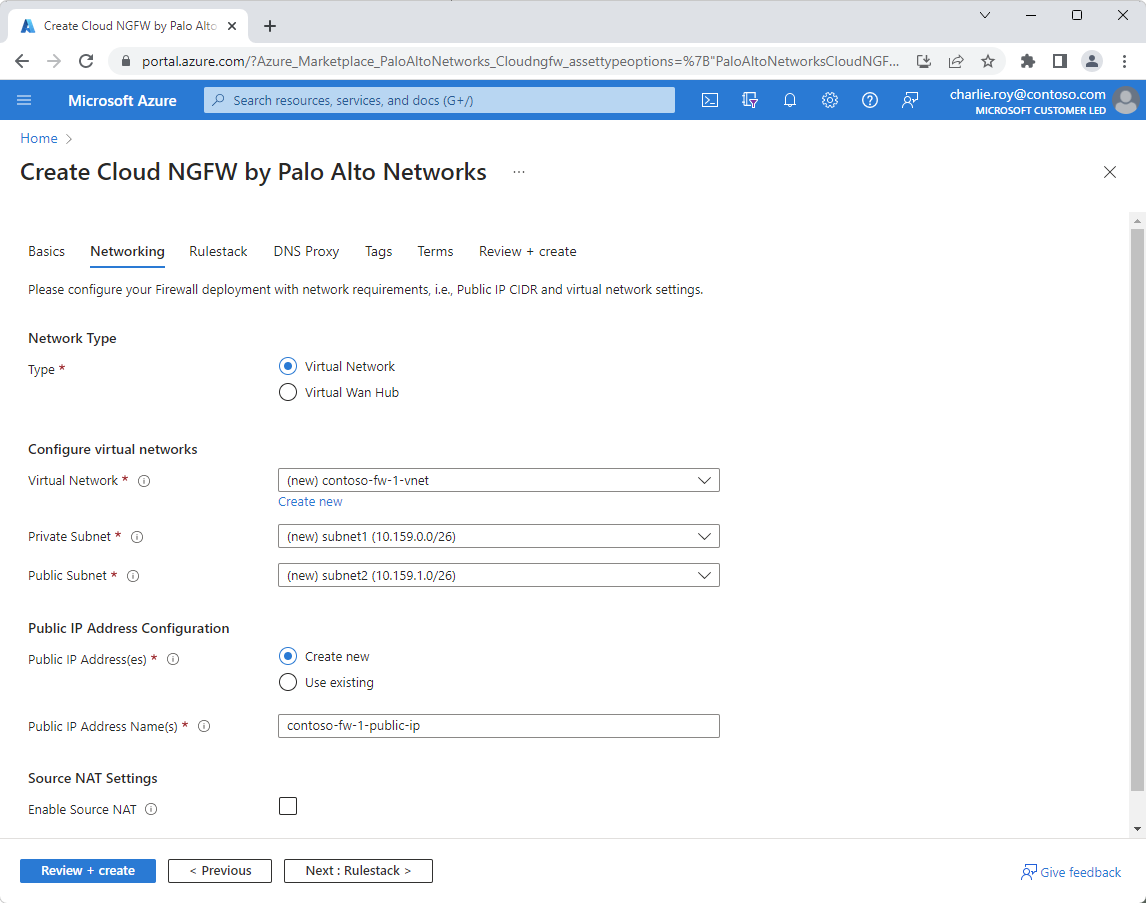
針對 [公用 IP 位址組態],選取 [ 新建 ] 或 [ 使用現有 ],然後輸入 公用 IP 位址名稱的名稱, (s) 。
選取 [ 啟用來源 NAT ] 核取方塊,以指出您慣用的 NAT 設定。
安全性原則
設定 DNS 值之後,選取 [ 下一步:安全性原則 ] 以查看 [安全性原則 ] 索引標籤。您可以使用此索引標籤來設定防火牆的原則。
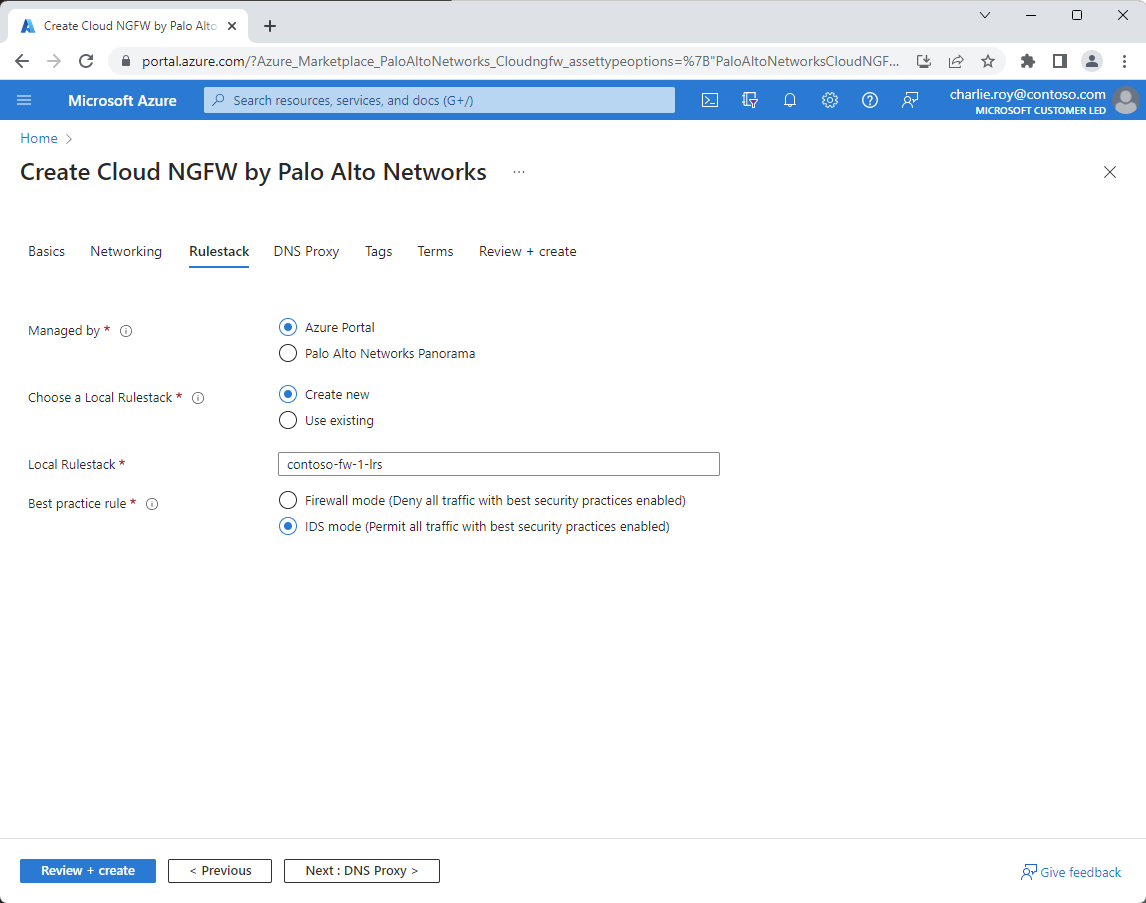
選取 [ 受管理者] 核取方塊,以指出 Azure 入口網站或Palo Alto Networks Panorama。
針對[選擇本機規則][堆疊],選取 [新建] 或 [使用現有選項]。
在 [ 本機規則] 選項 中輸入現有的規則堆疊。
選取 [ 最佳做法規則] 核取方塊,以指出防火牆模式或 IDS 模式選項。
DNS Proxy
完成 安全性原則 值之後,請選取 [ 下一步:DNS Proxy ] 以查看 [DNS Proxy ] 畫面。
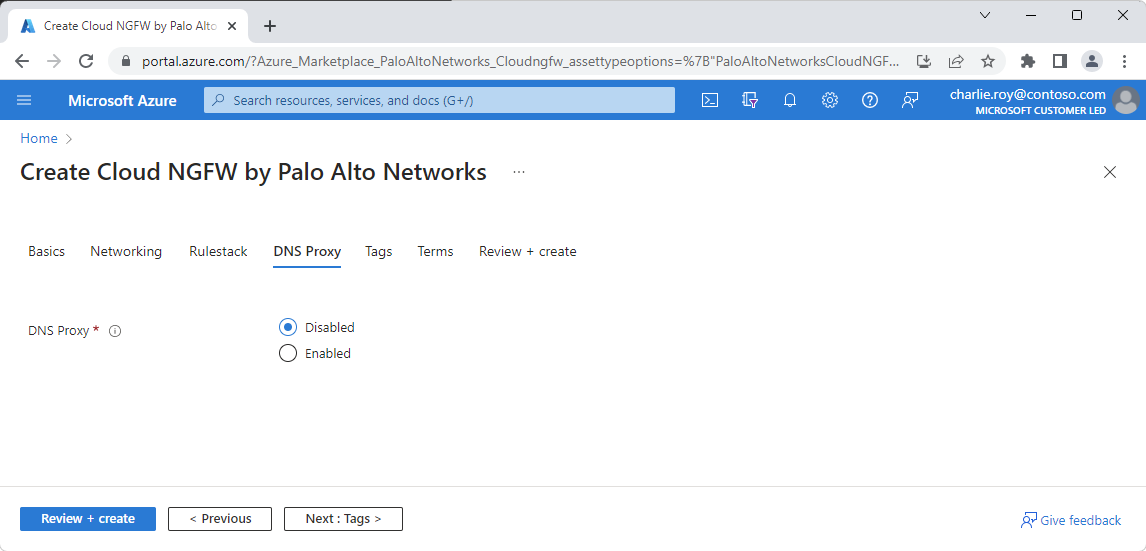
選取 [ DNS Proxy ] 核取方塊,指出 [已停用 ] 或 [已啟用]。
標籤
您可以藉由新增自訂索引鍵/值組,為 Azure 中的新 Palo Alto Networks 資源指定自訂標籤。
選取 [標籤]。

輸入您需要的 Name 和 Value 屬性。
屬性 描述 名稱 對應至 Azure Palo Alto Networks 資源的標記名稱。 值 對應至 Azure Palo Alto Networks 資源的標記值。
詞彙
接下來,您必須接受新 Palo Alto Networks 資源的使用規定。
選取 [字詞]。
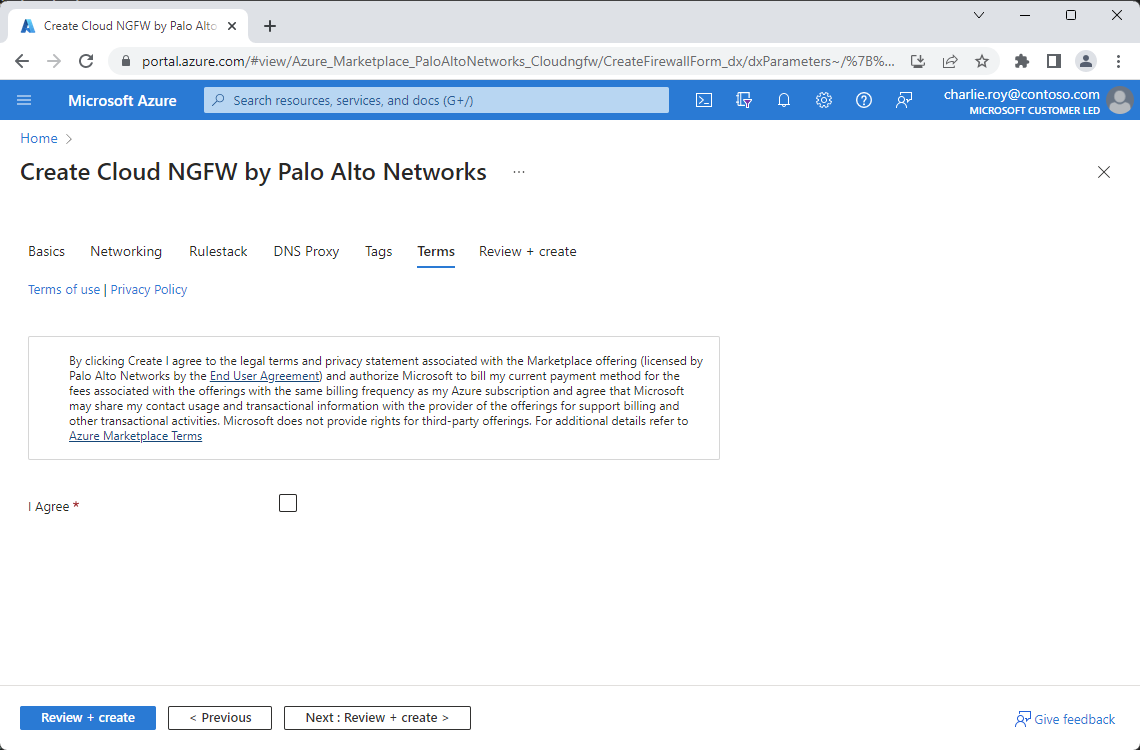
選取 [ 我同意 ] 核取方塊以指出核准。
檢閱並建立
選取 [下一步: 檢閱 + 建立] 以導覽至建立資源的最終步驟。 當您到達 [檢閱 + 建立] 頁面時,會執行所有驗證。 此時,請檢閱 [基本]、[網路] 和 [標記] 窗格 (選用) 中所做的所有選取項目。 您也可以檢閱 Palo Alto 和Azure Marketplace條款及條件。
![[檢閱及建立資源] 索引標籤的螢幕擷取畫面。](media/palo-alto-create/palo-alto-review-create.png)
當您檢閱所有資訊後,請選取 [ 建立]。 Azure 現在會部署 Palo Alto Networks 的雲端 NGFW。
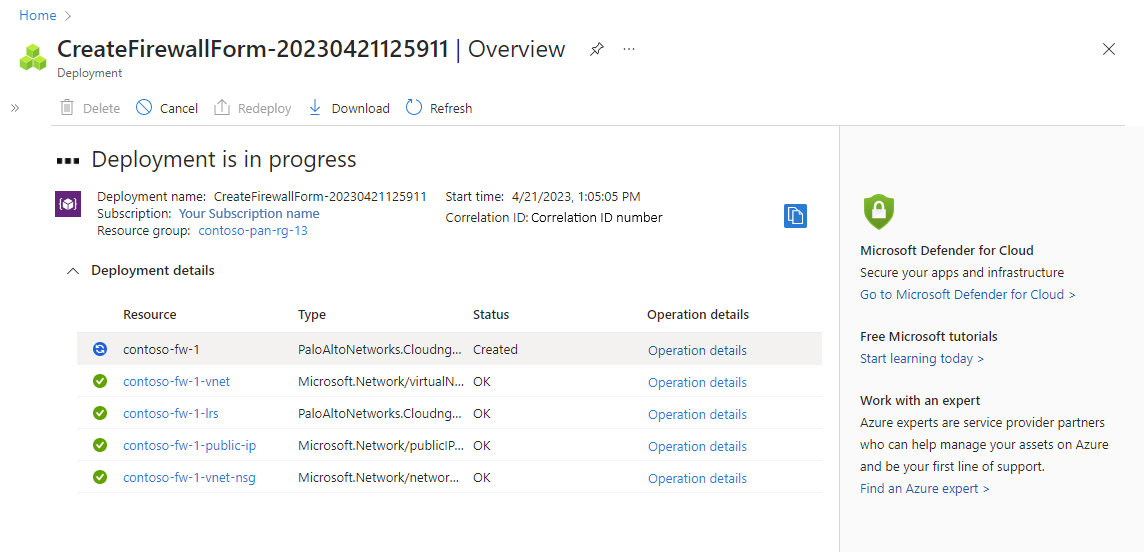
部署已完成
建立程式完成後,請選取 [移至資源 ],流覽至 Palo Alto Networks 資源的特定雲端 NGFW。
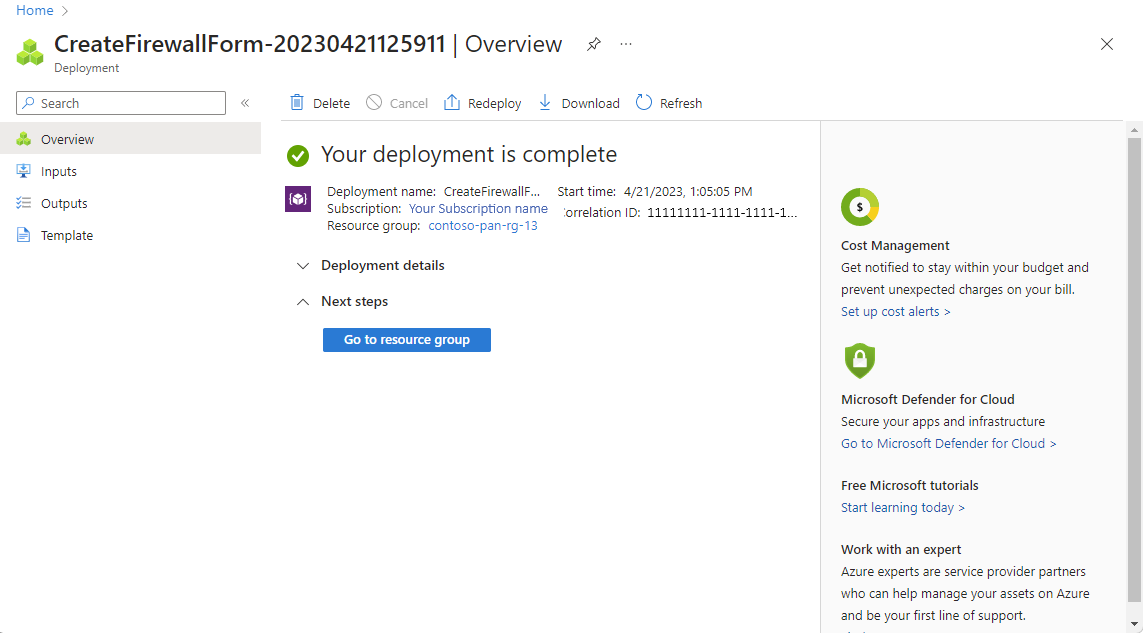
在 [資源] 功能表中選取 [概觀],以查看已部署資源的相關資訊。
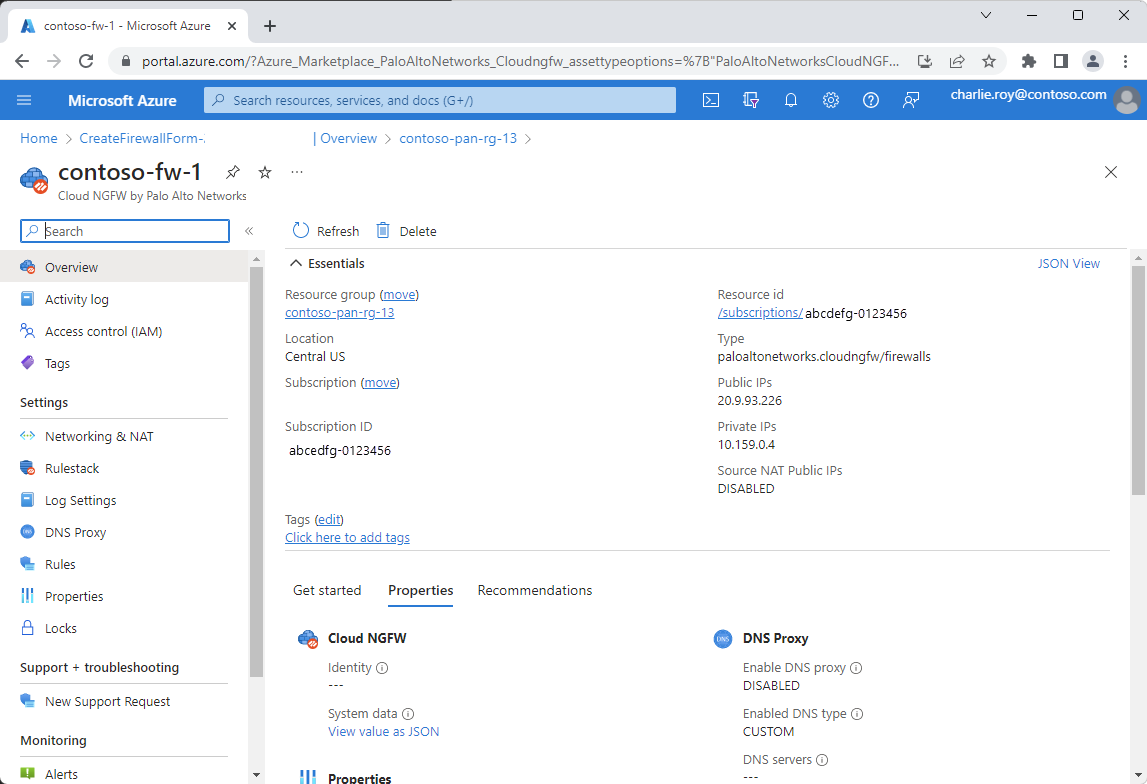
下一步
Palo Alto Networks - Azure Native ISV Service on 開始使用雲端新一代防火牆